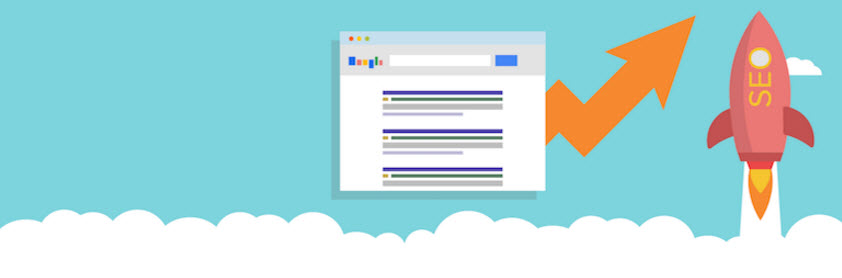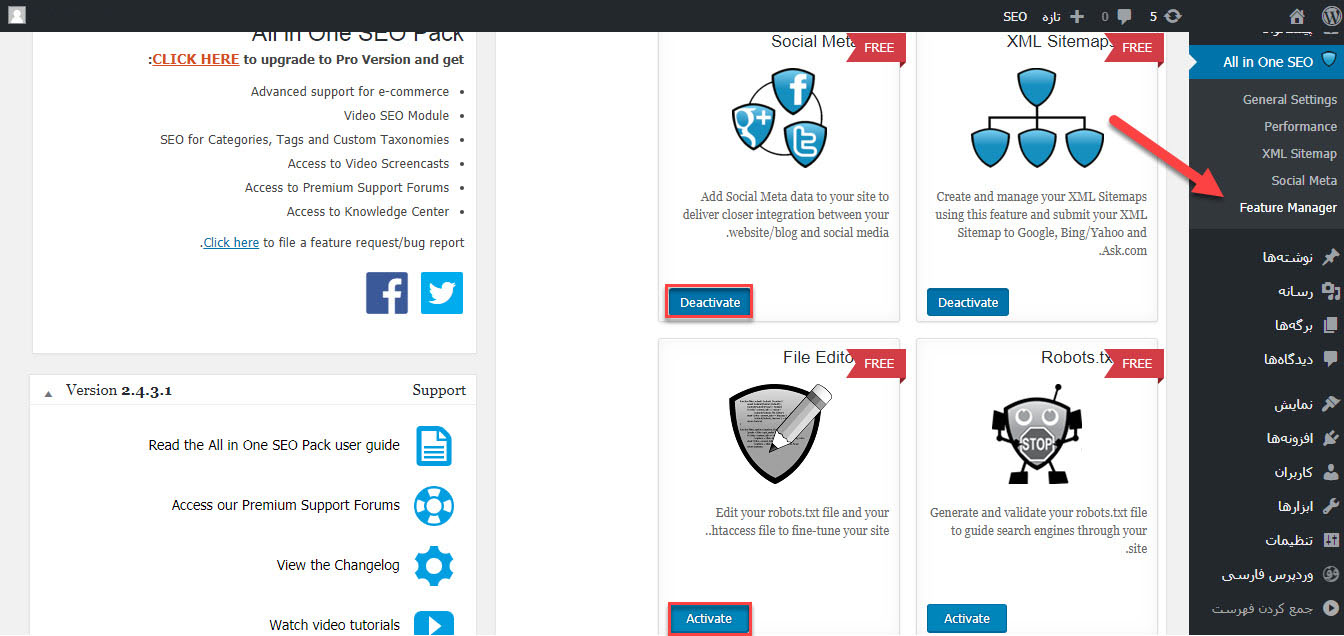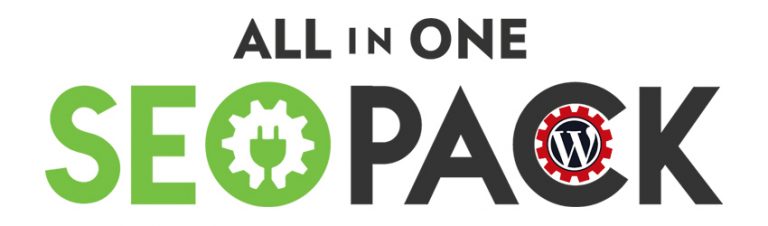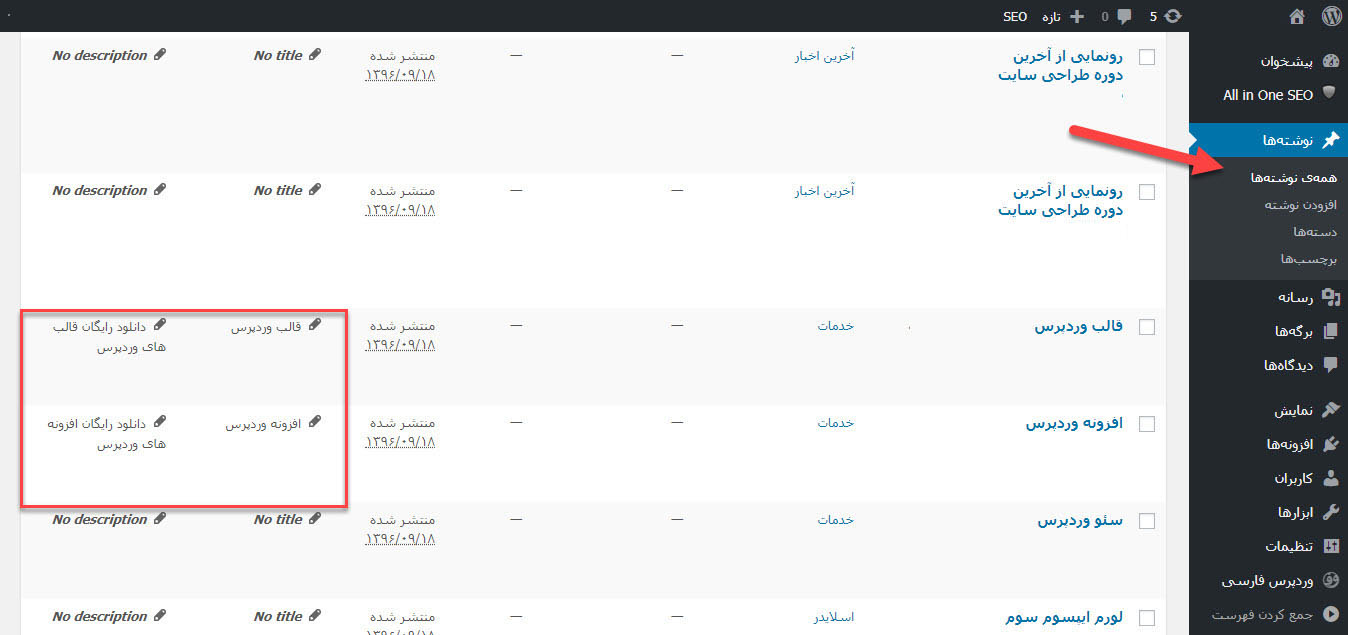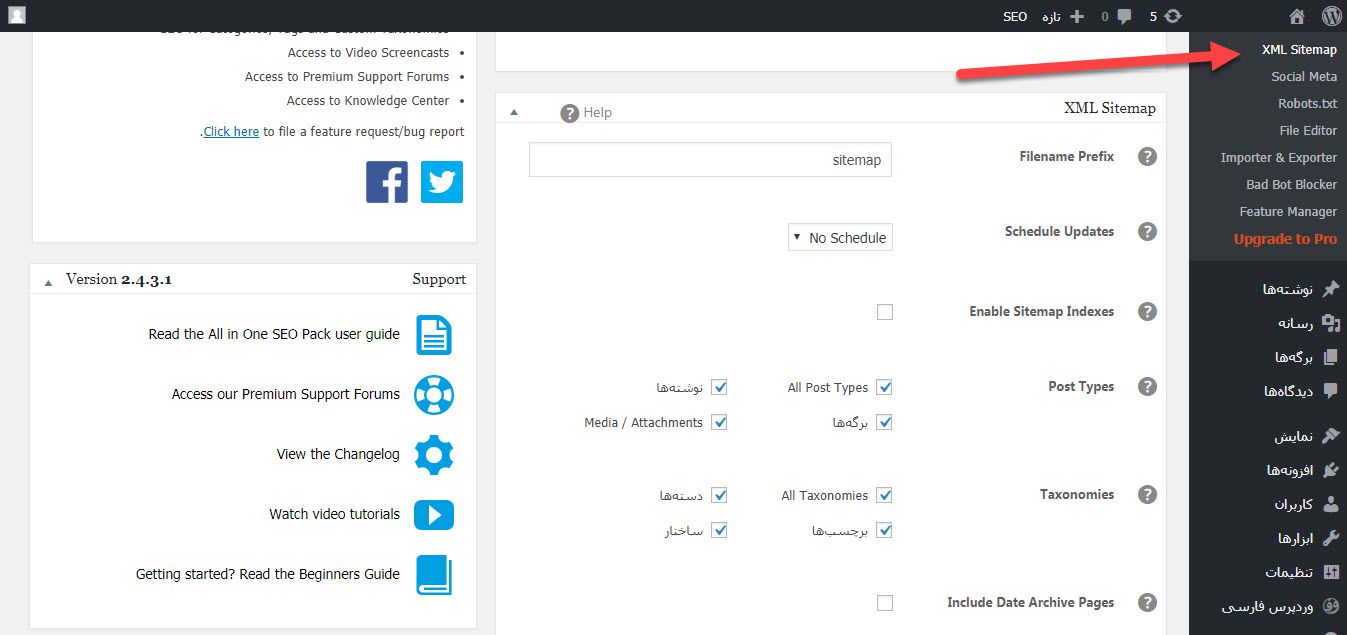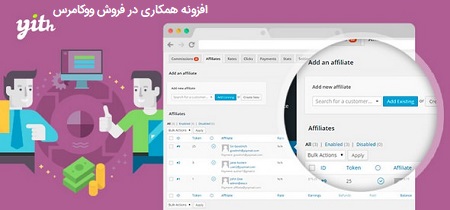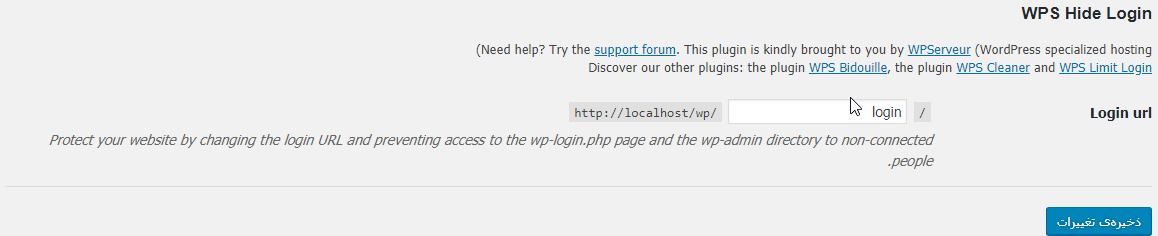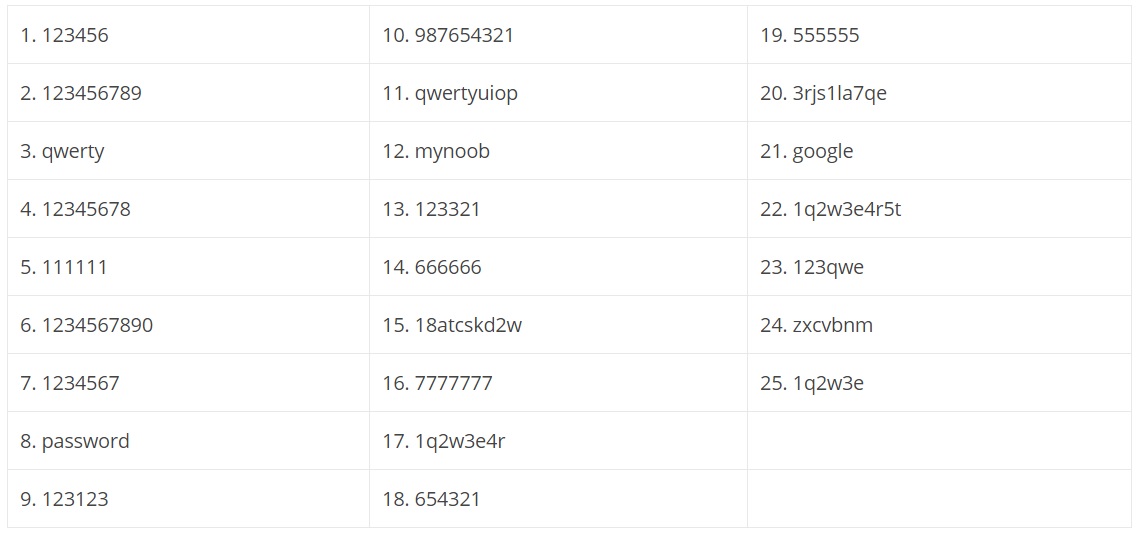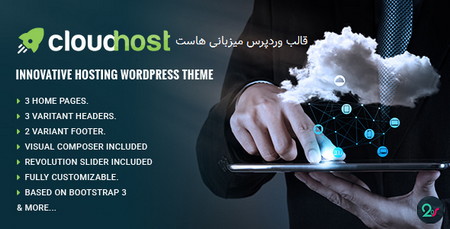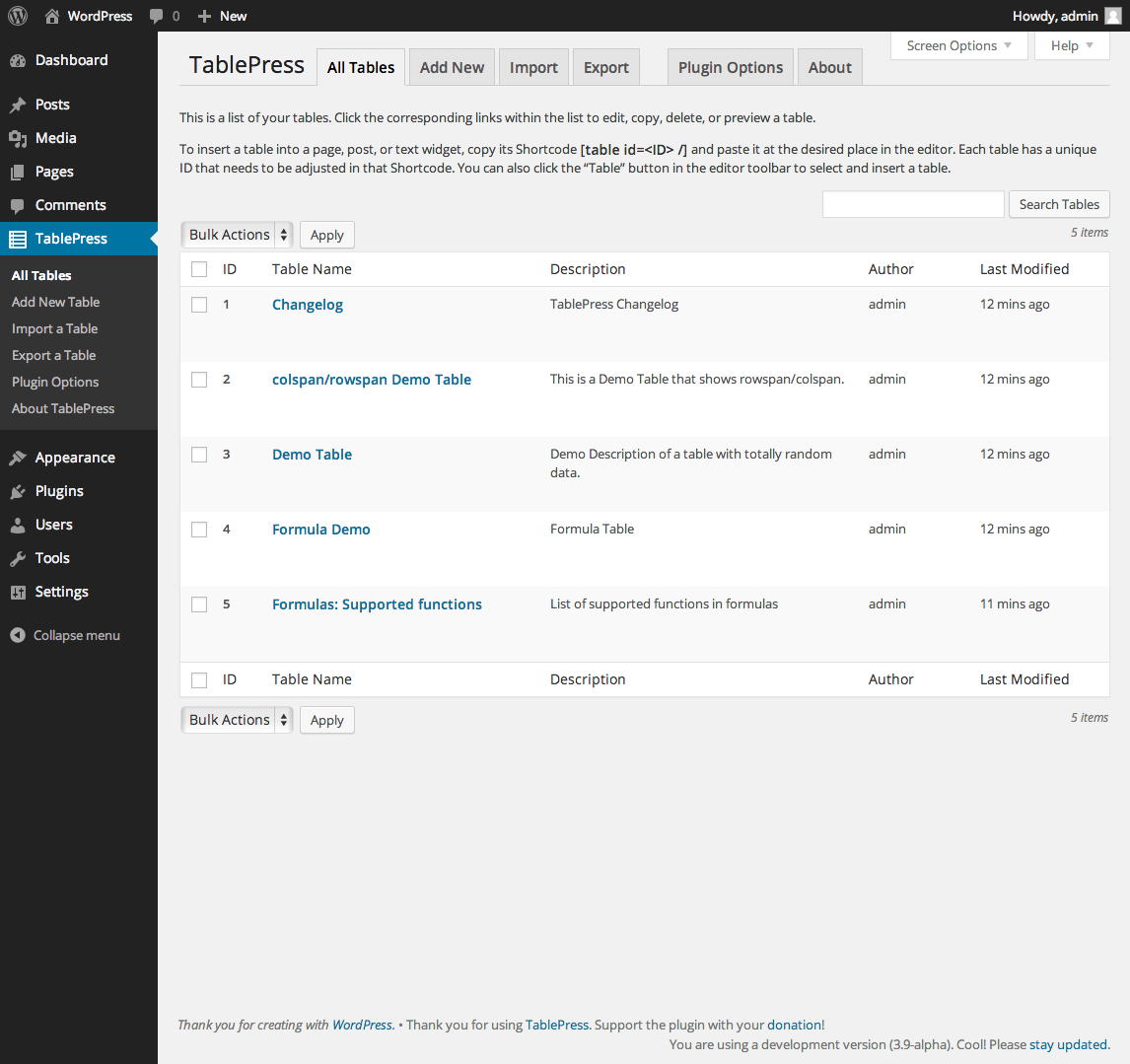- تاریخ : 12th اکتبر 2018
- موضوع : دانلود رایگان اسکریپت , دانلود قالب
- بازدید : 372 نمایش
سئو و بهینه سازی وردپرس با افزونه سئو All In One Seo Pack
[ad_1]
در این بخش از آموزش وردپرس با عنوان افزونه سئو all in one seo pack با ما همراه باشید .
اگر به دنبال یک افزونه کاربردی و قدرتمند بهینه سازی برای وردپرس میگردید، افزونه All In One Seo Pack قطعا گزینه مناسبی خواهد بود. یکی از محبوبترین و قدرتمند ترین افزونه ها در حوضه سئو و بهینه سازی وردپرس افزونه سئو All In One Seo Pack وردپرس میباشد.
در این نوشته از آموزش وردپرس، به شما بررسی و تحلیل و نحوه سئو وردپرس با افزونه All In One Seo Pack خواهیم پرداخت.
افزونه سئو All in one seo pack
امکانات افزونه All in One SEO Pack وردپرس
افزونه All in One SEO Pack که به اختصار آن را AIOSEO نیز مینامند، دارای امکانات متنوع و وسیعی است که میتواند در زمینه های مختلف به بهبود وضعیت سایت شما در موتور های جستجو و بهینه سازی سایت برای موتور های جستجو، به شما کمک کند. در ادامه به بعضی از این امکانات اشاره خواهیم کرد :
- پشتیبانی از نقشه سایت XML
- پشتیبانی از گوگل AMP یا Accelerated Mobile Pages
- ارائه امکانات بهینه سازی برای موتور های جستجو در Custom post type های وردپرس
- امکانات پیشرفته برای آدرس های متعارف (Canonical)
- امکان ریدایرکت پیوست ها به نوشته ی والد
- اطلاع رسانی تغییرات سایت به گوگل و بینگ به طور اتوماتیک
- بهره گیری از API درون ساخت برای ارتباط امکانات با افزونه ها و قالب ها
- ارائه امکانات بهینه سازی برای موتور های جستجو برای ووکامرس
- بهره گیری از سیستم امنیتی Nonce های وردپرس
- امکان بهینه سازی عناوین برای موتورهای جستجو
- امکان تولید اتوماتیک تگ های متا
- جلوگیری از وجود محتوای تکراری یا duplicate content دروردپرس
- امکان استفاده ی آسان برای افراد مبتدی، بدون نیاز به اعمال تنظیمات
- امکان اعمال تنظیمات سفارشی برای کاربران حرفه ای
- پشتیبانی از PHP 7
- و…
نصب و فعالسازی افزونه All in One SEO Pack وردپرس
برای اینکه بتوانیم این آموزش را با هم ادامه دهیم، اگر هنوز افزونه All in One SEO Pack را روی وردپرس خود نصب نکرده اید، کافی است همین حالا این کار را انجام داده و سپس ادامه ی این آموزش را با ما دنبال کنید. اگر نمیدانید چطور باید این کار را انجام دهید، کافی است آموزش نصب افزونه در وردپرس را مطالعه کنید.
پس از فعال کردن افزونه خواهید دید که منوی جدیدی با عنوان All in One SEO به ناحیه مدیریت وردپرس شما افزوده میشود.
این منو به طور پیشفرض تنها دارای سه زیرمنو است.
اما این همه ی ماجرا نیست. برای اینکه بتوانیم به تمامی تنظیمات موجود در نسخه ی رایگان این افزونه دسترسی داشته باشیم، لازم است که ابتدا با هم سری به زیرمنوی Feature Manager بزنیم و یک سری از امکانات را که به صورت پیشفرض در این افزونه غیر فعال هستند، فعال کنیم.
برای انجام این کار کافی است تمامی امکاناتی را که با برچسب FREE مشخص شده اند و شما به آنها نیاز دارید، با کلیک بر روی دکمه ی Activate در پایین آنها فعال کنید.
ما فعال کردن امکانات نقشه سایت XML، اطلاعات اجتماعی یا Social Meta را توصیه میکنیم. البته فعال کردن امکانات این بخش کاملا به خود شما بستگی دارد، مثلا ممکن است مایل به استفاده از نقشه های سایت یا اطلاعات شبکه های اجتماعی نباشید و یا اینکه بخواهید از امکاناتی مثل ویرایشگر فایل، مسدود کننده ربات های بد، امکان برون ریزی و درون ریزی و … استفاده کنید.
بنابراین اینکه در این قسمت چه امکاناتی را فعال میکنید، کاملا به انتخاب و نیازهای خود شما بستگی دارد.
همانطور که مشاهده میکنید، به ازای هر یک از باکس هایی که در این قسمت فعال میکنید، زیرمنوی جدیدی به زیرمنو های موجود در منوی “افزونه All in One SEO” افزوده شده و در دسترس شما قرار میگیرد.
حالا که تمامی امکانات مورد نیازمان را در اختیار داریم، در ادامه به بررسی تنظیمات مختلف بخش های متنوع این افزونه میپردازیم.
تنظیمات کلی افزونه All in One SEO Pack وردپرس
کارمان را با مراجعه به زیرمنوی تنظیمات کلی شروع میکنیم.
در این بخش همانطور که از نامش هم پیداست، همه ی تنظیمات عمومی افزونه All in One SEO Pack در اختیار شما قرار میگیرند. تنظیمات موجود در این صفحه، خود به بخش های کوچکتری تقسیم میشوند که در ادامه به تفکیک به شرح هر یک خواهیم پرداخت.
تنظیمات کلی
URL های استاندارد: یا همان Canonical URLs تنظیمی است که به صورت پیشفرض در این بخش فعال است. دو تنظیمی که در ادامه درج شده اند، تنها در صورتی در اختیار شما قرار خواهند گرفت که این تنظیم را فعال کرده باشید. استفاده از URL های استاندارد یا Canonical URLs از ایجاد محتوای تکراری یا Duplicate Content در سایت شما جلوگیری میکند.
نداشتن شمارنده صفحه برای آدرس ها Canonical: زمانی که وبسایت شما در بخشی دارای صفحه بندی باشد (مثلا صفحات ۱ تا ۱۰) آدرس استاندارد هر صفحه به حالت صفحه بندی شده در اطلاعات صفحه درج میشود. مثلا http://mydomain.com/page/2 حال اگر بخواهید آدرس استاندارد صفحه فاقد صفحه بندی باشد، میتوانید این گزینه را فعال کنید تا آدرس Canonical به شکل http://mydomain.com در بیاید.
فعال کردن برای آدرس های سفارشی Canonical: در صورتی که این گزینه را فعال کنید، فیلد جدیدی به باکس تنظیمات All in one seo pack در نوشته ها و برگه های شما اضافه میشود که به شما اجازه میدهد آدرس Canonical سفارشی و دلخواه خود را برای هر نوشته یا برگه مشخص کنید.
استفاده از عنوان اصلی: این تنظیم به صورت پیشفرض غیر فعال است اما اگر مشاهده کردید که تگ های عنوان افزونه All in one seo pack به دلیل تداخل با قالب یا افزونه های سایت شما، به درستی کار نمیکنند، میتوانید این تنظیم را فعال کنید تا مشکل ایجاد شده برطرف شود.
استفاده از نشانه گذاری Schema: شرح اینکه نشانه گذاری Schema.org دقیقا چیست کمی طولانی بوده و اینجا جای مناسبی برای صحبت کردن در رابطه با آن نیست. ولی به طور مختصر، اگر میخواهید وبسایت شما با زبان موتورهای جستجو صحبت کند و بخش های مختلف آن از قبیل اطلاعات درج شده در سایت، تاریخ ها، بررسی های درج شده توسط کاربران و … توسط موتورهای جستجو قابل شناسایی باشند، لازم است از Schema.org Markup استفاده کنید.
پیشنهاد: برای آشنایی بیشتر با زبان نشانه گذاری اسکیما میتوانید آموزش تاثیر Schema بر بهینه سازی وردپرس را مطالعه کنید.
نمایش آیتم هایی مثل ستاره، یا رتبه دهی و بررسی های یک سایت در نتایج جستجو (Rich snippets ها) همگی مواردی هستند که از نشانه گذاری Schema.org استفاده میکنند.
بنابراین اگر میخواهید وبسایت شما نیز از این موارد پشتیبانی کند، لازم است که این گزینه را در حالت فعال نگه دارید.
ثبت رویداد های مهم: در صورت فعال بودن این گزینه، All in one seo pack وقایع اتفاق افتاده را در یک لاگ با نام all-in-in-one-seo-pack.log ذخیره میکند تا بعدا برای عملیات عیب یابی و رفع خطا قابل استفاده باشد.
تنظیمات صفحه اصلی افزونه سئو All in one seo pack
در این بخش ابتدا باید به یک نکته ی مهم توجه داشته باشید، در صورتی که در سایت خود از صفحه ی ثابت به عنوان صفحه ی خانگی و اصلی سایت استفاده میکنید، لازم است که از همین ابتدا گزینه ی “بکار بردن صفحه ثابت بجای برگه اصلی” را فعال کنید.
در این حالت دو تنظیم دیگر یعنی “عنوان صفحه اصلی” و “توضیحات صفحه اصلی” دیگر در دسترس شما نخواهند بود. چرا که در صورت استفاده از برگه ی ثابت به عنوان صفحه ی اصلی، لازم است ک عنوان و توضیحات مربوط به صفحه ی اصلی را با مراجعه به همان صفحه ی ثابت و اعمال تنظیمات دلخواه در همان صفحه، تنظیم کنید.
حال اگر از صفحه ی ثابت به عنوان صفحه ی اصلی سایت استفاده نمیکنید، میتوانید عنوان توضیحات سایت را در همین قسمت درج کنید. به محدودیت تعداد کارکترهایی که مجاز به استفاده از آنها هستید هم توجه کنید و سعی کنید عنوان و توضیحات شما حتما در حیطه ی تعداد کارکترهای مجاز قرار بگیرند.
تنظیمات عنوان افزونه سئو All in one seo pack
بازنویسی عنوان یا Rewrite Titles: که متاسفانه در اینجا به شکل “عنوان بازنویسی” ترجمه شده. اگر میخواهید عناوین سایت از آنچه در این بخش مشخص میکنید پیروی کنند، لازم است که این تنظیم را در حالت فعال باقی بگذارید.
نوشتن تگ و عناوین جستجو با حروف بزرگ: این تنظیم برای زبان فارسی بی تاثیر است ولی در زبان انگلیسی منجر به Capitalize شدن عناوین خواهد شد.
سایر تنظیمات این بخش به شما کمک میکنند که الگوی دلخواهتان را برای ایجاد عناوین بخش های مختلف سایت انتخاب کنید. در هر بخش برای آشنا شدن با متغیر های مجاز کافی است روی علامت سوال موجود در کنار هر تنظیم کلیک کنید تا شرح متغیر ها برای شما به نمایش گذاشته شود.
تنظیمات نوع نوشته سفارشی در افزونه سئو All in one seo pack
SEO برای پست تایپ های سفارشی: قالب یا افزونه های سایت شما ممکن است Post Type های مختلفی را به سایت شما اضافه کرده باشند.
مثلا ممکن است در سایت خود انجمن، فروشگاه، پورتفولیو و … داشته باشید که هر یک به پست تایپ مخصوص خود مجهز باشند. در صورتی که میخواهید سئوی آنها را نیز با این افزونه کنترل کنید، این گزینه را در حالت فعال قرار دهید.
سئو فقط برای این نوع از نوشته: در این بخش میتوانید تعیین کنید که کدام یک از نوع نوشته های سفارشی شما نیاز به تنظمیات سئو دارند. در اینجا “نوشته ها” و “برگه ها” به طور پیشفرض فعال هستند. بنابراین میتوانید باکس تنظیمات سئو را در هنگام ویرایش آنها مشاهده کنید.
اما فرضا ممکن است برای رسانه ها نیازی به تنظیمات سئو نداشته باشید. بر همین اساس میتوانید نوع نوشته هایی که مایلید به تنظیمات سئو مجهز باشند را در اینجا انتخاب و آنهایی که نیاز به تنظیمات سئو ندارند را غیر فعال کنید. مثلا در صورت استفاده از bbPress میتوانید این تنظیم را برای انجمن ها، موضوع ها و پاسخ ها نیز فعال نمایید تا در هر یک از آنها به تنظیمات سئو دسترسی داشته باشید.
فعال کردن تنظیم حرفه ای: در صورت فعال کردن این گزینه، گزینه ی “عناوین سفارشی” در دسترس شما قرار میگیرد.
عناوین سفارشی: این تنظیم در صورت فعال بودن به شما اجازه میدهد که عناوین Custom post type های انتخاب شده در تنظیمات قبلی را نیز سفارشی سازی کنید.
تنظیمات نمایش افزونه سئو All in one seo pack
در اینجا تنها یک تنظیم در اختیار دارید. “نمایش برچسب های ستون برای انواع سفارشی نوشته” این تنظیم را برای هر نوع نوشته ای که انتخاب کنید، در لیست نوشته های آن بخش، میتوانید ستون های توضیحات سئو، عنوان سئو و کلمات کلیدی را مشاهده کنید.
تایید وبمستر
در این قسمت میتوانید کد تایید وبسایت خود را برای ابزار وب مستر گوگل، ابزار وبمستر بینگ و پینترست، در فیلد های مربوطه وارد کنید تا سایت شما در ابزارهای نام برده شده، تایید اعتبار شود.
تنظیمات گوگل
اگر بخواهیم با هم صادق باشیم، تمام تنظیمات این بخش بجز تنظیم “شناسه گوگل آنالیتیکز” کاملا بلااستفاده هستند! میپرسید چرا؟ چون گوگل مدتهاست که دیگر پروفایل نویسنده را در نتایج جستجویش به نمایش نمیگذارد.
پس عملا پر کردن اطلاعات این بخش هیچ فایده ای ندارد. ولی خوب، اگر دلتان خواست میتوانید این بخش را با اطلاعات پروفایل گوگل پلاس خود پر کنید.
در اینجا تنها تنظیم کاربردی که ما مشاهده میکنیم، امکان قراردهی شناسه گوگل آنالیتیکز است. اگر میخواهید اطلاعات آماری سایت خود را از طریق گوگل آنالیتیکز دنبال کنید، اینجا جای مناسبی برای قرار دادن شناسه ی این سرویس خواهد بود.
تنظیمات Noindex
تنظیمات این بخش کمی حساس هستند. حساسیت تنظیمات این قسمت بیشتر بخاطر اختلاف نظری است که در بین متخصصین سئو در رابطه با تشخیص Duplicate content توسط موتورهای جستجو وجود دارد.
در رابطه با تنظیمات این بخش ما تنها به شرح چند قسمت میپردازیم و تصمیم گیری در رابطه با سایر قسمت ها را بر عهده ی شما میگذاریم. فقط به این نکته توجه داشته باشید که اگر دقیقا نمیدانید میخواهید چه کاری انجام دهید، اینکه به تنظیمات این بخش دست نزنید، انتخاب بهتری است.
در تنظیمات این قسمت گزینه ی “مستثنی کردن دسته بندی ها” به صورت پیشفرض فعال است. ما توصیه میکنیم که این بخش را غیر فعال کنید تا موتورهای جستجو قادر به ایندکس کردن دسته بندی های سایت شما باشند.
همچنین برای تنظیم ” استفاده از noindex برای بایگانی نویسنده” در صورتی که وبسایت شما تنها یک نویسنده دارد، فعال بودن این گزینه توصیه میشود ولی اگر در وبسایت خود چند نویسنده دارید، توصیه میکنیم این گزینه را غیر فعال کنید تا موتورهای جستجو بتوانند آرشیو نویسندگان را نیز ایندکس کنند.
در پایان تنظیمات این بخش دو تنظیم با عنوان “حذف سایت از Open Directory Project” و “حذف سایت از دایرکتوری Yahoo” مشاهده میکنید. اگر سایتتان را در دایرکتوری هایی مانند yahoo یا DMOZ ثبت کرده باشید احتمال آن وجود دارد که گوگل بجای اینکه توضیحات سایت خود شما را در نظر بگیرد، از توضیحاتی که در این دایرکتوری ها ثبت شده استفاده کند، در صورتی که مایل نیستید چنین اتفاقی برایتان بیافتد، این گزینه را فعال کنید تا تگ های NOYDIR و NOODP به محتوای سایت شما اضافه شده و از اتفاق افتادن چنین حالتی در سایتتان جلوگیری کند.
تنظیمات پیشرفته
تنظیمات پیشرفته همانطور که از نامشان هم مشخص است، برای افرادی که در این زمینه کمی حرفه ای تر هستند و میخواهند که تنظیمات سئوی سایت را به طور جزئی تر و عمیق تر تحت کنترل بگیرند، در نظر گرفته شده اند. ما هم تغییر این تنظیمات را بجز یک مورد (تغییر مسیر فایل های ضمیمه به نوشته والد) برای کاربران عادی توصیه نمیکنیم.
در ادامه به شرح تنظیمات این بخش خواهیم پرداخت.
اجتناب از استفاده از خلاصه متن در بخش توضیحات: all in one seo pack به صورت پیشفرض ابتدا از خلاصه ی نوشته به عنوان توضیحات استفاده کرده و اگر خلاصه ای برای نوشته ارائه نشده باشد، از محتوای نوشته استفاده خواهد کرد. در صورت تمایل با استفاده از این تنظیم میتوانید این رفتار را تغییر دهید.
تولید خودکار توضیحات: در صورت فعال بودن این گزینه، اگر شما توضیحی در بخش تنظیمات سئو برای نوشته یا برگه ی خود وارد نکرده باشید، افزونه All in one seo pack از ۱۶۰ کارکتر ابتدای محتوای شما به صورت اتوماتیک به عنوان توضیحات نوشته استفاده میکند.
حذف توضیحات برای شمارنده صفحه: این تنظیم، توضیحات (Description) را از برگه های چند صفحه ای حذف میکند تا از تشخیص محتوای تکراری جلوگیری شود. در این حالت توضیحات فقط در صفحه ی اول محتوای صفحه بندی شده به نمایش در خواهند آمد.
هرگز توضیحات بلند را کوتاه نکن: به صورت پیشفرض اگر توضیحاتی که برای نوشته ی خود درج میکنید از ۱۶۰ کارکتر طولانی تر باشد، افزونه all in one seo pack خودش بخش اضافه ی توضیح را حذف کرده و آن را کوتاه خواهد کرد. برای جلوگیری از این کار میتوانید این گزینه را فعال کنید.
فیلدهای متای نوشته محافظت نشده: در صورتی که در سایت خود از زمینه های دلخواهی استفاده کرده باشید که نام آنها با _ شروع میشود و حالت خصوصی دارند، فعال کردن این گزینه میتواند این زمینه های دلخواه را از حالت خصوصی به عمومی تبدیل کرده و آنها را در دسترس کاربران و هر اپلیکیشنی که از XMLRPC استفاده میکند قرار دهد.
تغییر مسیر فایل های ضمیمه به نوشته والد: این تنظیم، تنظیمی واقعا کاربردی است. هر پرونده ی رسانه ای که به وردپرس اضافه میکنید، خودش به صورت مستقل صاحب برگه ای است که این پرونده را به نمایش میگذارد.
دست کم از دید مکانیک وردپرس این مسئله اصلا جالب نیست و همچنین ایندکس شدن چنین صفحه ای در موتورهای جستجو نیز کاملا بی کاربرد است. اگر میخواهید از چنین چیزی جلوگیری کنید، کافی است آدرس صفحه ی فایل های ضمیمه را به نوشته ی اصلی که فایل ضمیمه در آن به کار گرفته شده ریدایرکت کنید. فعال کردن این تنظیم دقیقا همین کار را برای شما انجام خواهد داد.
برگه های مستثنی: اگر در سایت خود نوشته ها یا برگه هایی دارید که مایل نیستید در آنها اطلاعات تولید شده توسط افزونه All in One SEO Pack به نمایش در بیاید، کافی است شناسه های آنها را به صورت لیست جدا شده با کاما (لطفا از ویرگول انگلیسی استفاده کنید و نه فارسی) در اینجا وارد کنید.
توجه: باکس تنظیمات سئو باز هم در هنگام ویرایش این برگه ها و نوشته ها به شما نشان داده میشود ولی محتوایی که در آن وارد کنید در سایت به نمایش در نخواهد آمد.
سربرگ های اضافه نوشته: هر چیزی که در این بخش وارد کنید در تگ head همه نوشته های شما درج خواهد شد. در اینجا میتوانید انواع کد های HTML، جاوااسکریپت و جی کوئری را وارد کنید. استفاده از PHP در این بخش مجاز نیست.
سربرگ های اضافه برگه: هر چیزی که در این بخش وارد کنید در تگ head همه برگه های شما درج خواهد شد. در اینجا میتوانید انواع کد های HTML، جاوااسکریپت و جی کوئری را وارد کنید. استفاده از PHP در این بخش مجاز نیست.
سربرگ های اضافه سرمقاله: هر چیزی که در این بخش وارد کنید در تگ head صفحه اصلی سایت شما درج خواهد شد. در اینجا میتوانید انواع کد های HTML، جاوااسکریپت و جی کوئری را وارد کنید.
استفاده از PHP در این بخش مجاز نیست. توجه داشته باشید که این تنظیم در شرایطی کار میکند که برای صفحه ی اصلی سایت خود یک برگه ی ثابت انتخاب کرده باشید.
سربرگ های اضافی برگه بلاگ: هر چیزی که در این بخش وارد کنید در تگ head در صفحه نوشته های سایت شما درج خواهد شد. در اینجا میتوانید انواع کد های HTML، جاوااسکریپت و جی کوئری را وارد کنید. استفاده از PHP در این بخش مجاز نیست.
این تنظیم در شرایطی کار میکند که در تنظیمات خواندن وردپرس، برگه ای بجز صفحه ای اول سایت را برای نمایش نوشته ها انتخاب کرده باشید.
تنظیمات کلمات کلیدی
از آنجایی که کلمات کلیدی دیگر در مبحث سئو جایگاهی ندارند، ما هم استفاده از این بخش را توصیه نکرده و به تنظیمات مختصر آن هم نمیپردازیم اما اگر شما مایل هستید در سایت خود از کلمات کلیدی استفاده کنید، میتوانید به سادگی تنظیم کلمات کلیدی را در این بخش بر روی حالت فعال قرار دهید تا سایر تنظیمات مربوط به آن در اختیار شما قرار بگیرند.
پس از اعمال تنظیمات دلخواه بر روی این بخش، روی دکمه “بروزرسانی تنظیمات” کلیک کنید تا تغییرات شما ذخیره شوند. اگر هم احیانا تغییری در تنظیمات ایجاد کرده اید و به صحت آن مطمئن نیستید و نمیدانید چطور تنظیمات را به حالت اولیه بازگردانید، میتوانید از دکمه های بازنشانی موجود در انتهای برگه برای بازگشت تنظیمات به حالت اولیه استفاده کنید.
نقشه XML سایت
بخش بعدی که در افزونه سئو All in one seo pack به آن میپردازیم، بخش نقشه XML است. برای مشاهده تنظیم این بخش از منوی “افزونه All in one seo” به زیرمنوی نقشه XML وبگاه مراجعه کنید.
در این بخش تنظیمات متعددی در اختیار شما قرار میگیرند.
در بین این تنظیمات ما توصیه میکنیم آپدیت های زمانبندی شده را جهت ارسال نقشه های سایت به موتورهای جستجو انتخاب کنید. بازه زمانی که در این بخش انتخاب میکنید به این مسئله بستگی دارد که محتوای وبسایت شما هرچند وقت یک بار دستخوش تغییر میشود.
مثلا اگر به طور روزانه، وبسایت خود را با محتوای جدیدی آپدیت میکنید، میتوانید در این بخش “روزانه” را انتخاب کنید و به همین ترتیب اگر بازه ی زمانی بین تغییرات اعمال شده در سایت شما بیشتر است میتوانید گزینه های هفتگی یا ماهانه را انتخاب کنید. اگر هم مایلید این کار را به صورت دستی انجام دهید میتوانید این تنظیم را بر روی بدون زمانبندی باقی بگذارید.
Social Meta یا اطلاعات شبکه های اجتماعی
در ادامه ی تنظیمات افزونه All in one seo pack به تنظیمات اجتماعی میرسیم. تنظیمات شبکه های اجتماعی در AIOSEO از طریق مراجعه به زیرمنوی social meta در اختیار شما قرار میگیرند. تنظیمات موجود در این بخش به قسمت های مختلفی تقسیم شده که در ادامه به شرح آنها خواهیم پرداخت.
تنظیمات کلی
اجرا کردن کد های کوتاه در عنوان: در صورتی که مایلید اطلاعات Open Graph شامل خروجی کد های کوتاه موجود در عنوان نوشته ها و برگه های شما باشند، این تنظیم را فعال کنید.
اجرا کردن کدهای کوتاه در توصیف: مانند تنظیم بالا، اگر مایلید در زمان تولید توضیحات اپن گراف، کد های کوتاه اجرا شوند، این تنظیم را فعال کنید.توجه داشته باشید که این تنظیم تنها وقتی موثر است که ایجاد خودکار توضیحات OG فعال باشد.
ایجاد خودکار توصیحات OG: در صورتی که مایلید اطلاعات اپن گراف در همه صفحات ن نوشته های شما به صورت اتوماتیک توسط افزونه All in one seo pack تولید شوند این گزینه را فعال کنید. در این حالت مقدار OG:Description معادل خلاصه ی نوشته یا برگه قرار خواهد گرفت و اگر خلاصه ای برای نوشته یا برگه تعیین نکرده باشید، به طور اتوماتیک از ۱۶۰ کارکتر اول محتوا جهت تولید توضیحات اپن گراف استفاده خواهد شد.
تنظیمات صفحه اصلی
استفاده از عنوان AIOSEO: فعال کردن این تنظیم منجر به استفاده از عنوان و توضیحاتی که قبلا در تنظیمات افزونه برای صفحه اصلی تعیین کرده اید خواهد شد. اما اگر میخواهید خودتان به صورت دستی این اطلاعات را پر کنید، میتوانید از فعال کردن این تنظیم صرف نظر کرده و فیلد های نام سایت و عنوان صفحه نخست را در ادامه پر کنید.
در همین بخش در قسمت تصویر صفحه ی نخست میتوانید تصویری برای قرار گیری در تگ OG:Image برای صفحه اصلی سایتتان انتخاب کنید. حداقل اندازه این تصویر باید ۶۰۰ در ۳۱۵ پیکسل باشد. فیسبوک توضیه میکند که اندازه ی تصویری که برای این بخش در نظر میگیرید حداقل ۱۲۰۰ در ۶۳۰ پیکسل باشد تا در صفحات رتینا نیز به خوبی به نمایش در بیاید.
نظیمات تصویر
با به کار گیری تنظیمات این بخش میتوانید چگونگی استفاده از تصاویر برای تگ OG:Image را در نوشته ها و برگه ها تعیین کنید. در این قسمت تنظیمات متعددی در اختیار شما قرار گرفته که با استفاده از آن میتوانید تصویر پیشفرض انتخاب شده برای هر نوشته یا برگه را تعیین کنید، مشخص کنید که در صورت عدم وجود تصویر چه تصمیم اتخاذ شود و همچنین ابعاد تصویر را نیز تعیین کنید.
در پایان در قسمت استفاده از فیلد سفارشی برای تصویر، میتوانید تعیین کنید که افزونه محتوای درج شده در زمینه ی دلخواه مورد نظر شما را خوانده و از آن به عنوان تصویر استفاده کند.
لینک پروفایل های اجتماعی
لینک پروفایل های اجتماعی: در اینجا میتوانید لینک پروفایل خود را در شبکه های اجتماعی مختلف وارد کنید. برای انجام این کار کافی است در هر خط، لینک کامل پروفایل خود در یکی از شبکه های اجتماعی را وارد کرده، به خط بعد رفته و لینک بعدی را وارد کنید.
شخص یا سازمان: در اینجا باید تعیین کنید که سایت شما متعلق به یک شخص است و یا یک شرکت.
نام همراه: در اینجا میتوانید نام شخص یا شرکتی که وبسایت به وی تعلق دارد را وارد کنید.
در دو بخش تنظیمات فیسبوک و تنظیمات توئیتر میتوانید وبسایت خود را برای اتصال به این دو شبکه اجتماعی آماده کنید. طبعا در هر بخش لازم است که با توجه به نوع و اطلاعات سایت خود و شبکه اجتماعی مورد نظر، فیلد های مربوطه را با اطلاعات درخواستی پر کنید.
در پایان در بخش اسکن کردن متای social میتوانید از عدم وجود تگ های تکراری شبکه های اجتماعی در سایتتان اطمینان حاصل کنید. نحوه ی کار این بخش به این صورت است که وبسایت شما را به دنبال تگ های Open Graph جستجو میکند تا اطمینان حاصل کند که افزونه ی دیگری بجز افزونه سئو All in one seo pack این اطلاعات را در سایت قرار نمیدهد.
در صورت مشاهده ی چنین حالتی،این مسئله را در همین قسمت به شما هشدار میدهد تا بتوانید منبع آن را پیدا کرده و مشکل را برطرف کنید.
پس از اتمام کار و اعمال تنظیمات دلخواه، روی دکمه بروزرسانی تنظیمات کلیک کنید تا تغییراتی که در این بخش اعمال کرده اید، ذخیره شوند.
تنظیمات Robots.txt
با استفاده از افزونه All in One SEO Pack اگر اکستنشن مربوطه را قبلا در بخش مدیریت قابلیت ها فعال کرده باشید، میتوانید فایل robots.txt سایت خود را مدیریت کنید. گرچه ما دستکاری این فایل را به طور عمومی پیشنهاد نمیکنیم، ولی در صورتی که نیاز به اعمال تنظیمات خاصی در این فایل داشته باشید، با استفاده از امکانات موجود در این بخش، کار شما بسیار آسان میشود.
در این قسمت برای اضافه کردن یک قاعده ی جدید به فایل ربات ها، کافی است که ابتدا نوع قاعده را تعیین کنید. یعنی ابتدا مشخص کنید که مایلید دسترسی به بخش مورد نظر مجاز باشد و یا از آن جلوگیری شود.
سپس در بخش عامل کاربر باید نام User-agent مورد نظرتان را وارد کنید. مثلا برای اعمال دستور مورد نظر روی همه ی ایجنت ها کافی است از علامت ستاره (*) استفاده کنید.
در پایان در بخش مسیر دایرکتوری آدرس فایل یا فولدری که مایلید دستور مورد نظر بر روی آن اعمال شود را وارد کرده و سپس بر روی افزودن دستور کلیک کنید.
پس از کلیک روی دکمه افزودن دستور میبایست یک بار هم روی دکمه ذخیره فایل robots.txt کلیک کنید تا این فایل بر روی فضای هاست شما ایجاد شود.
ویرایشگر فایل
این بخش هم تقریبا مشابه بخش تنظیمات robots.txt عمل میکند. با این تفاوت که در اینجا یک ویرایشگر متنی برای ویرایش فایل robots.txt و فایل htaccess خود در اختیار خواهید داشت. این بخش از افزونه سئو All in One SEO Pack نیز در صورت نیاز از طریق مراجعه به بخش مدیریت قابلیت ها، قابل فعال/غیر فعال کردن است.
ورودی گیرنده و خروجی دهنده
یکی دیگر از زیرمنوهایی که در منوی افزونه سئو All in One SEO Pack به چشم میخورد، ورودی گیرنده و خروجی دهنده است. با استفاه از امکانات این بخش، شما میتوانید از همه ی اطلاعات افزونه All in one seo pack که شامل اطلاعات متای سایت شما هم میشوند، خروجی تهیه کرده و از آن به عنوان نسخه ی پشتیبان استفاده کنید. این اطلاعات بعد از طریق همین بخش قابلیت درون ریزی مجدد به سایت را خواهند داشت.
The post سئو و بهینه سازی وردپرس با افزونه سئو All In One Seo Pack appeared first on ایکس اسکریپت.
[ad_2]
لینک منبع مطلب